Obțineți un Steam Deck de 256 GB la prețul de 64 GB, făcând câteva ajustări
Fă rost de un Steam Deck de 256GB pentru 64GB de bani, cu doar un pic de reparații necesare Valve a anunțat recent viitorul său dispozitiv portabil de …
Citiți articolul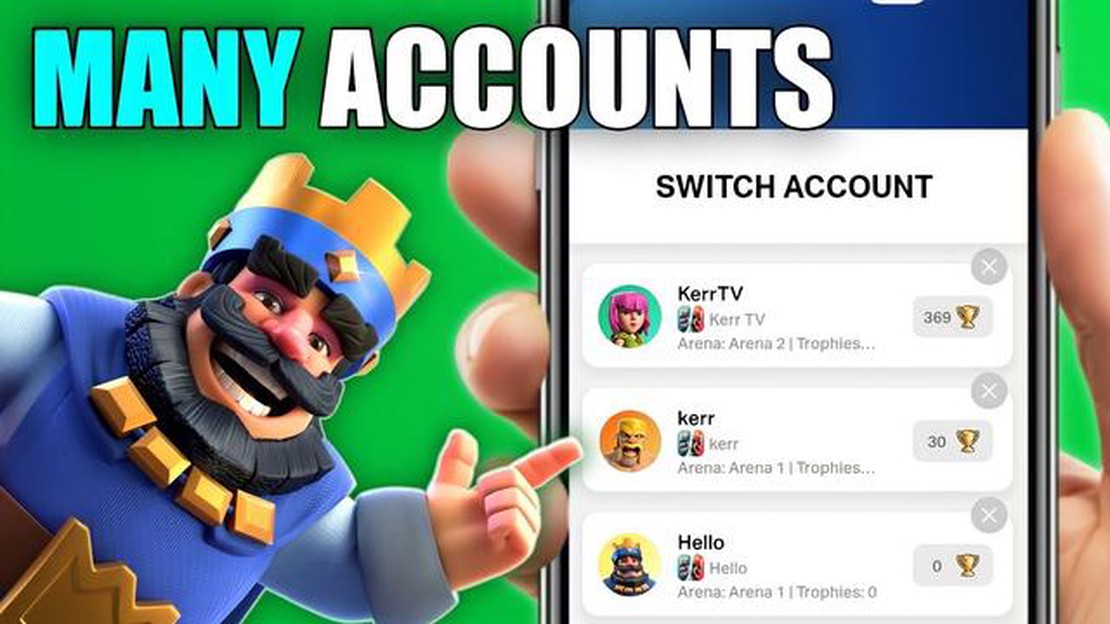
Dacă sunteți un jucător pasionat de Clash Royale, s-ar putea să vă treziți că doriți să comutați între mai multe conturi. Fie că doriți să începeți de la zero sau să gestionați mai multe conturi pentru strategii diferite, să știți cum să schimbați conturile poate fi o abilitate valoroasă. În acest ghid pas cu pas, vă vom ghida prin procesul de schimbare a conturilor în Clash Royale.
Pasul 1: Deschideți Setări Clash Royale .
Primul pas pentru a schimba conturile în Clash Royale este să deschideți setările jocului. Puteți face acest lucru apăsând pe pictograma cu unelte din colțul din dreapta sus al ecranului principal. Acest lucru va deschide meniul de setări, unde puteți accesa diverse opțiuni de joc.
Pasul 2: Conectează-ți contul la ID-ul Supercell.
Pentru a schimba conturile, va trebui să aveți conturile dvs. legate de Supercell ID. Dacă nu ați făcut-o deja, apăsați pe butonul “Manage Accounts” (Gestionați conturile) din meniul de setări. Acest lucru vă va duce la pagina Supercell ID, unde puteți crea un nou Supercell ID sau vă puteți conecta cu unul existent.
Pasul 3: Deconectați-vă și conectați-vă cu un ID Supercell diferit
După ce v-ați conectat contul la Supercell ID, puteți schimba conturile prin deconectare și conectare cu un ID Supercell diferit. Pentru a face acest lucru, întoarceți-vă la meniul de setări și apăsați pe butonul “Logout”. Apoi, apăsați pe butonul “Login” și introduceți datele de identificare pentru ID-ul Supercell dorit.
Etapa 4: Începeți să jucați cu noul cont.
După ce te-ai logat cu noul ID Supercell, vei putea începe să joci Clash Royale cu contul corespunzător. Poți să accesezi progresul, cărțile și trofeele noului cont și să treci înapoi la contul anterior în orice moment, urmând aceiași pași.
Urmând acești pași, puteți comuta cu ușurință între mai multe conturi în Clash Royale și vă puteți bucura de joc din perspective diferite. Fie că doriți să experimentați strategii diferite sau pur și simplu să o luați de la capăt, faptul că aveți posibilitatea de a schimba conturile vă poate îmbunătăți experiența de joc.
Dacă jucați Clash Royale pe mai multe dispozitive sau doriți să treceți la un alt cont, este important să știți cum să schimbați conturile în joc. Urmați ghidul pas cu pas de mai jos pentru a învăța cum să o faceți:
Citește și: Cum să joci Fortnite pe ecran divizat Capitolul 3: Ghid pas cu pas
Este important să rețineți că schimbarea conturilor nu va transfera niciun progres sau date între conturi. Fiecare cont are propriul progres și elementele din joc separate. Asigură-te că faci o copie de rezervă și îți sincronizezi progresul cu platforma contului respectiv pentru a evita pierderea oricăror date.
Acum că știi cum să schimbi conturile în Clash Royale, poți trece cu ușurință de la un cont la altul pentru a te bucura de joc cu mai multe profiluri sau pentru a te juca cu prietenii pe propriile lor conturi.
Urmați acești pași pentru a vă deconecta de pe contul actual de Clash Royale:
După ce ați confirmat deconectarea, veți fi deconectat de la contul dvs. actual de Clash Royale. Acest lucru înseamnă că nu veți mai avea acces la progresul, cărțile și trofeele asociate cu acel cont.
Este important să rețineți că deconectarea de la contul dvs. nu va anula sau elimina achizițiile în aplicații pe care le-ați făcut. Aceste achiziții vor fi în continuare asociate cu contul tău, chiar dacă te-ai deconectat. Dacă doriți să vă eliminați complet contul și toate datele asociate, va trebui să contactați serviciul de asistență Supercell.
Dacă doriți să vă conectați cu un alt cont Clash Royale, urmați pur și simplu pașii descriși în următoarea secțiune a acestui ghid.
Citește și: Toate articolele unice din Diablo 4 și cum să le obții - Descoperă cele mai rare unelte din Diablo 4
Dacă doriți să comutați între mai multe conturi Clash Royale, va trebui să creați un ID Supercell separat pentru fiecare cont. Iată un ghid pas cu pas despre cum să creezi un nou ID Supercell pentru al doilea tău cont:
Cu un ID Supercell separat pentru fiecare cont, puteți comuta cu ușurință între mai multe conturi Clash Royale și vă puteți bucura de joc cu progrese și punți diferite. Asigurați-vă că vă păstrați în siguranță acreditările ID-ului Supercell și nu uitați să vă deconectați de la un cont înainte de a trece la altul.
Pentru a schimba conturile în Clash Royale, mai întâi, mergeți la setările jocului. Apoi, apăsați pe butonul “Deconectat”, situat în colțul din dreapta sus al ecranului. Apoi, alegeți “Autentificare cu Google Play” sau “Autentificare cu Apple ID”, în funcție de dispozitivul dvs. În cele din urmă, selectați contul pe care doriți să îl schimbați din lista de conturi disponibile.
Da, puteți schimba conturile în Clash Royale fără să vă pierdeți progresul. Jocul vă permite să legați mai multe conturi la dispozitivul dvs. și puteți comuta cu ușurință între ele folosind setările jocului. Atâta timp cât v-ați legat conturile în mod corespunzător, nu veți pierde niciun progres atunci când treceți de la unul la altul.
Nu, nu este posibil să schimbi conturile în Clash Royale dacă nu ai un ID Google Play sau Apple. Aceste conturi sunt necesare pentru a lega mai multe conturi în joc. Dacă nu aveți unul, va trebui să vă creați un cont înainte de a putea comuta între diferite conturi Clash Royale.
Puteți avea mai multe conturi în Clash Royale. Jocul vă permite să legați mai multe conturi la dispozitivul dvs. și puteți comuta între ele folosind setările jocului. Nu există o limită specifică pentru numărul de conturi pe care le puteți avea, dar țineți cont de faptul că gestionarea unui număr prea mare de conturi poate deveni dificilă.
Dacă nu reușiți să schimbați conturile în Clash Royale, există câteva lucruri pe care le puteți încerca. În primul rând, asigurați-vă că v-ați conectat în mod corespunzător conturile la dispozitivul dvs. Verificați dacă v-ați conectat cu ID-ul Google Play sau Apple corect. Dacă problema persistă, încercați să vă reporniți dispozitivul și să reinstalați jocul. Dacă niciuna dintre aceste soluții nu funcționează, este posibil să trebuiască să contactați echipa de asistență a jocului pentru asistență suplimentară.
Da, este posibil să schimbați conturile în Clash Royale pe mai multe dispozitive. Puteți să vă conectați conturile la mai multe dispozitive prin conectarea cu același ID Google Play sau Apple. Odată ce conturile dvs. sunt legate, puteți comuta între ele pe orice dispozitiv care are jocul instalat.
Nu, progresul dvs. nu va fi sincronizat automat atunci când schimbați conturile în Clash Royale. Fiecare cont are propriul progres separat și propriile elemente din joc. Dacă doriți să vă transferați progresul de pe un cont pe altul, va trebui să contactați echipa de asistență a jocului și să urmați instrucțiunile acesteia.
Fă rost de un Steam Deck de 256GB pentru 64GB de bani, cu doar un pic de reparații necesare Valve a anunțat recent viitorul său dispozitiv portabil de …
Citiți articolulCum să joci Clash Royale Modded? Bine ați venit în lumea lui Clash Royale modificat! Dacă sunteți un începător care dorește să își ducă experiența de …
Citiți articolulPrince of Persia: The Sands of Time Remake o ia de la zero Franciza Prince of Persia a fost mult timp considerată ca fiind una dintre cele mai iubite …
Citiți articolulCare este data de începere pentru Call of Duty Sezonul 3? Call of Duty este una dintre cele mai populare francize de jocuri video din lume, iar …
Citiți articolulCum să evoluezi Yamask în Pokemon Go? Dacă sunteți un fan al jocului Pokemon Go, probabil că ați întâlnit Yamask, un Pokemon de tip fantomă cu un …
Citiți articolulCum să joci Clash of Clans pe Kindle Fire? Sunteți un fan al popularului joc mobil Clash of Clans? Dețineți o tabletă Kindle Fire? Dacă da, aveți …
Citiți articolul